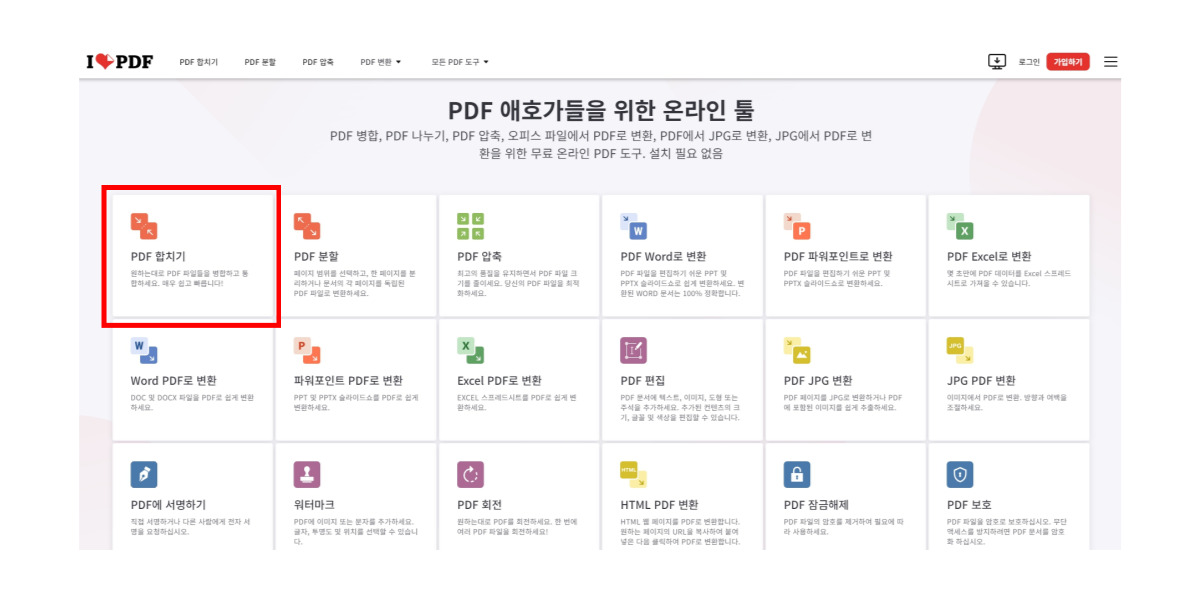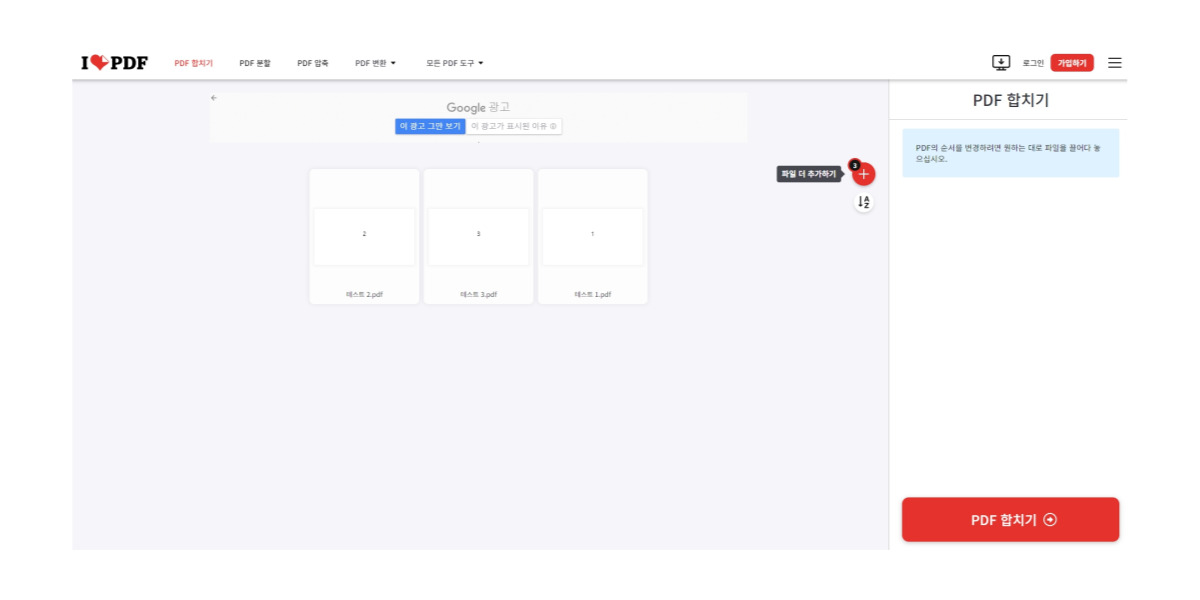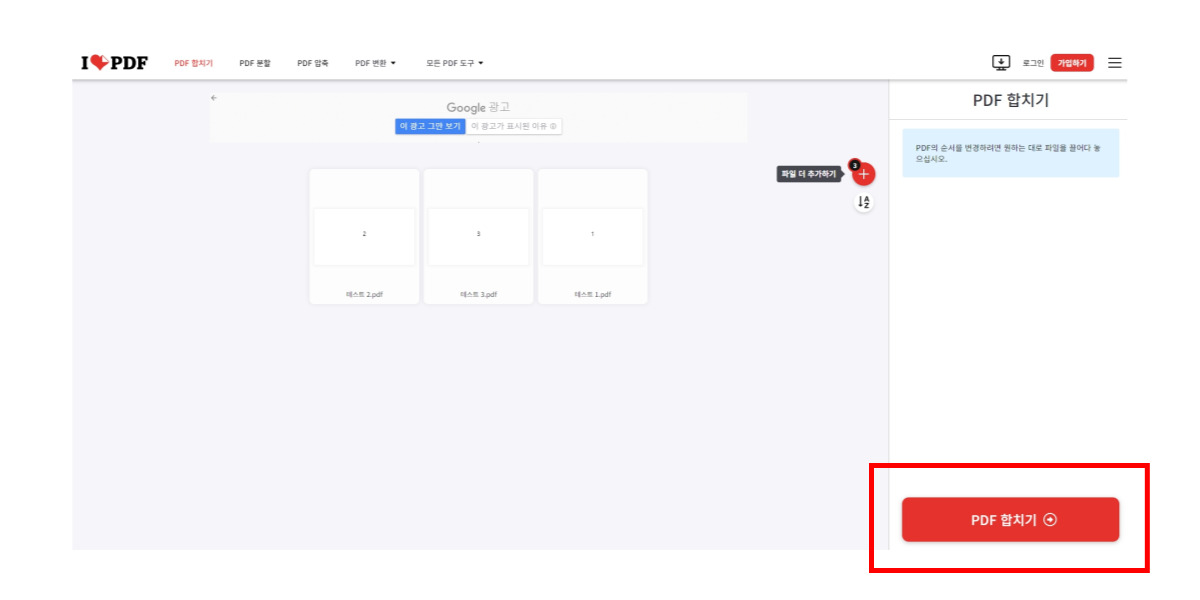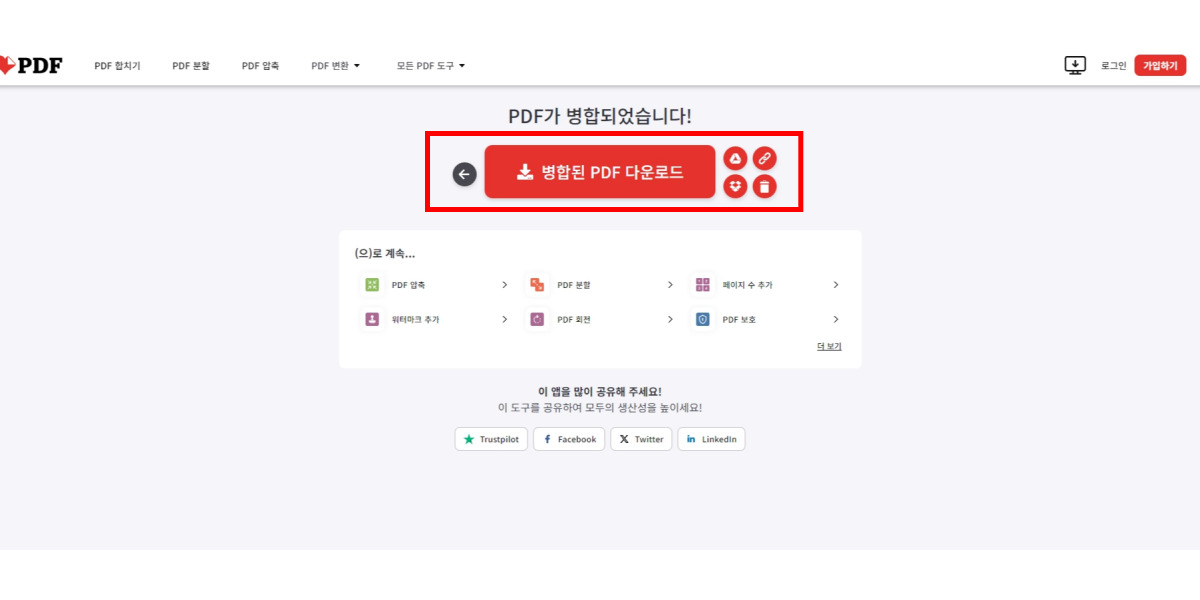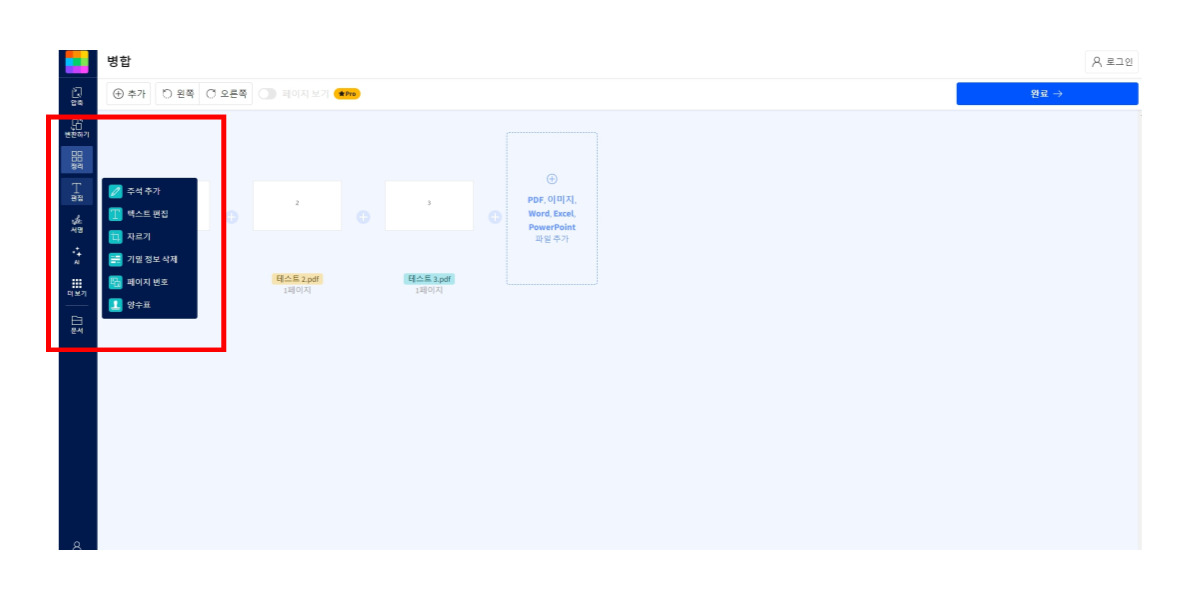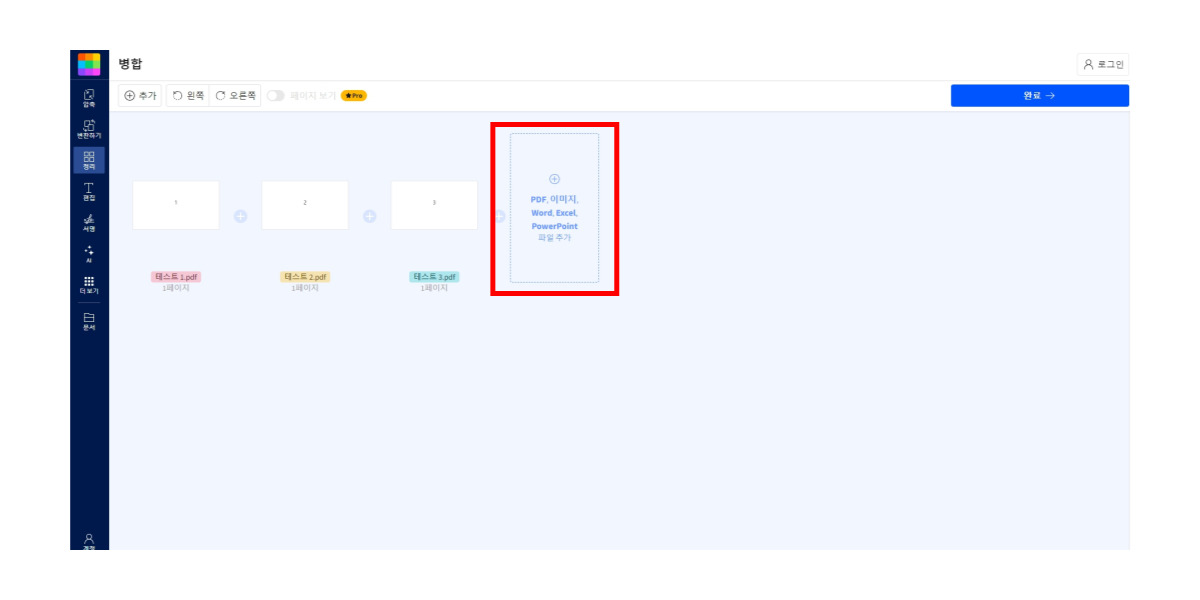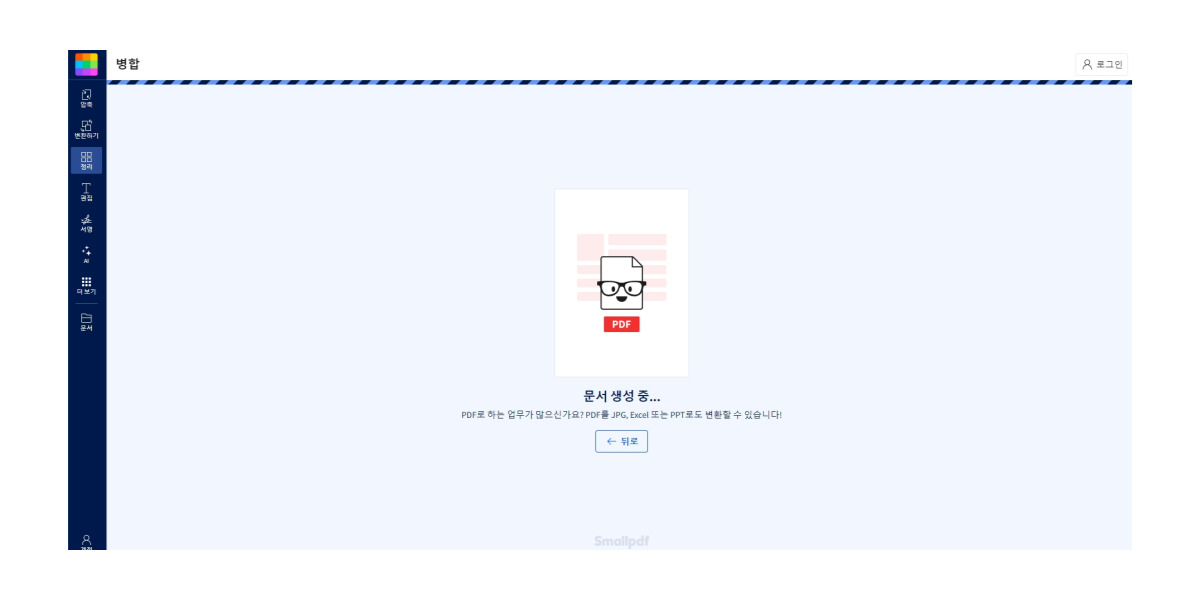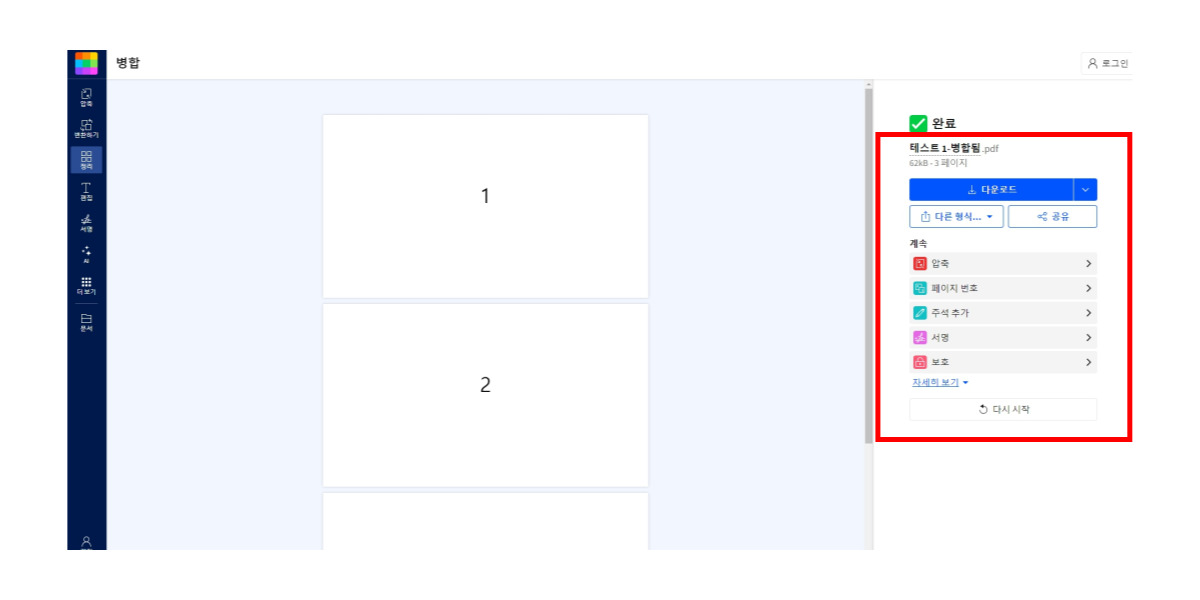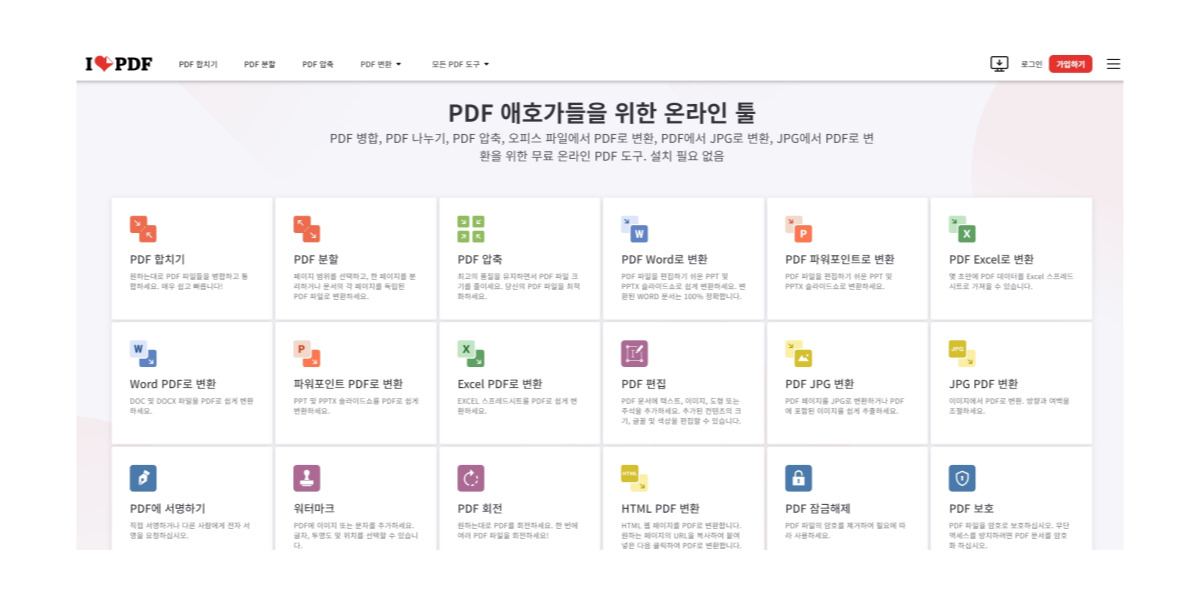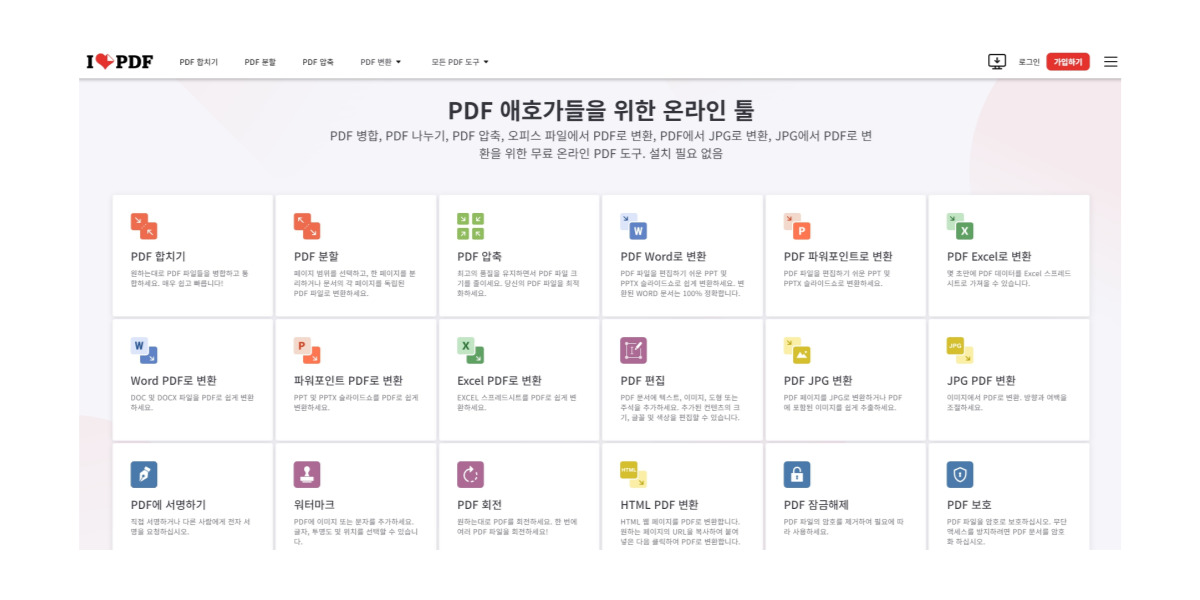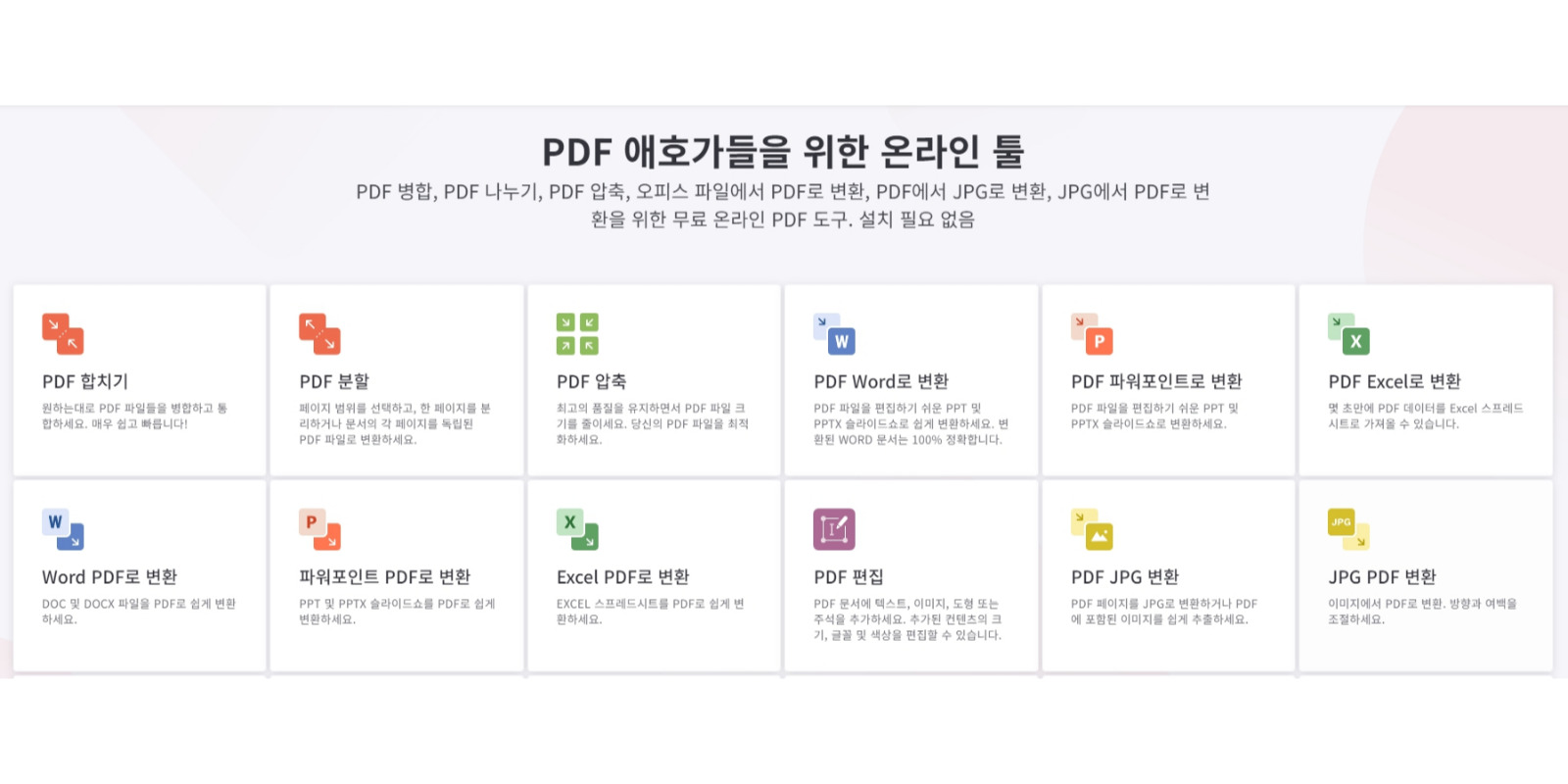오늘은 PDF 합치기에 대해서 알아보겠습니다. pdf 파일을 합치는 프로그램은 많이 있지만, 가장 사용성이 간단하고, 쉽게 사용할 수 있는 프로그램과 사용방법에 대해서 자세히 다뤄보겠습니다. 또한 회원가입 등 없이 간단히 사용이 가능하니, 필요시에 사용하시면 될 것 같습니다.
PDF 파일이란?
PDF(Portable Document Format)는 Adobe Systems에서 1993년에 개발한 파일 형식입니다. PDF는 텍스트, 이미지, 벡터 그래픽 등을 포함할 수 있으며, 다양한 운영 체제와 소프트웨어에서 일관된 형식을 유지합니다.
주로 문서 배포용으로 사용되며, 원본 형식과 레이아웃을 유지하여 인쇄나 디지털 문서로 활용할 수 있습니다. 즉, 이런 이유로 우리가 다양한 분야에서 사용하고 있습니다.
PDF 합치기 바로 가기
PDF 합치기는 여러 장으로 나누어진 페이지를 하나로 만드는 작업을 이야기합니다. 회사 생활을 하거나, 학교 과제를 제출하는 등 파일을 하나로 정리하여 보낼 때 필요한 작업입니다. 다만 처음 사용하시면 다소 헷갈릴 수 있으니, 천천히 사용 방법을 확인해 보신 후 진행해 보시는 것을 권장 드립니다.
해당 사이트로 접속하시면 다양한 PDF 툴을 확인하실 수 있습니다.
지금 알아보려 하는 합치기 기능 외 다양한 기능을 확인하실 수 있습니다.
가장 먼저 보이는 PDF 합치기를 클릭하시면 다음 페이지로 이동하게 됩니다.
여러 PDF 파일 선택을 클릭하셔서 하나씩 파일을 업로드해도 되며, 드레그를 통해 한 번에 업로드하셔도 됩니다.
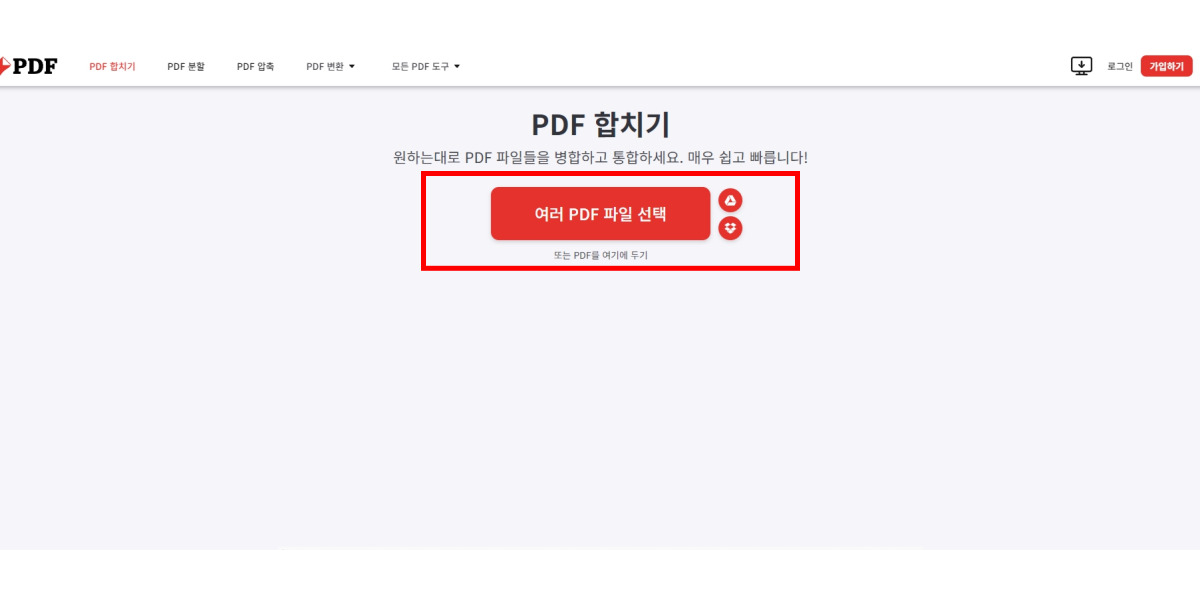
만약 업로드한 파일을 추가하고 싶으시면 + 버튼을 클릭해 페이지를 추가할 수 있습니다.
이후 PDF 합치기를 클릭하시면 여러 장의 파일이 하나로 합쳐지는 과정을 확인하실 수 있습니다.
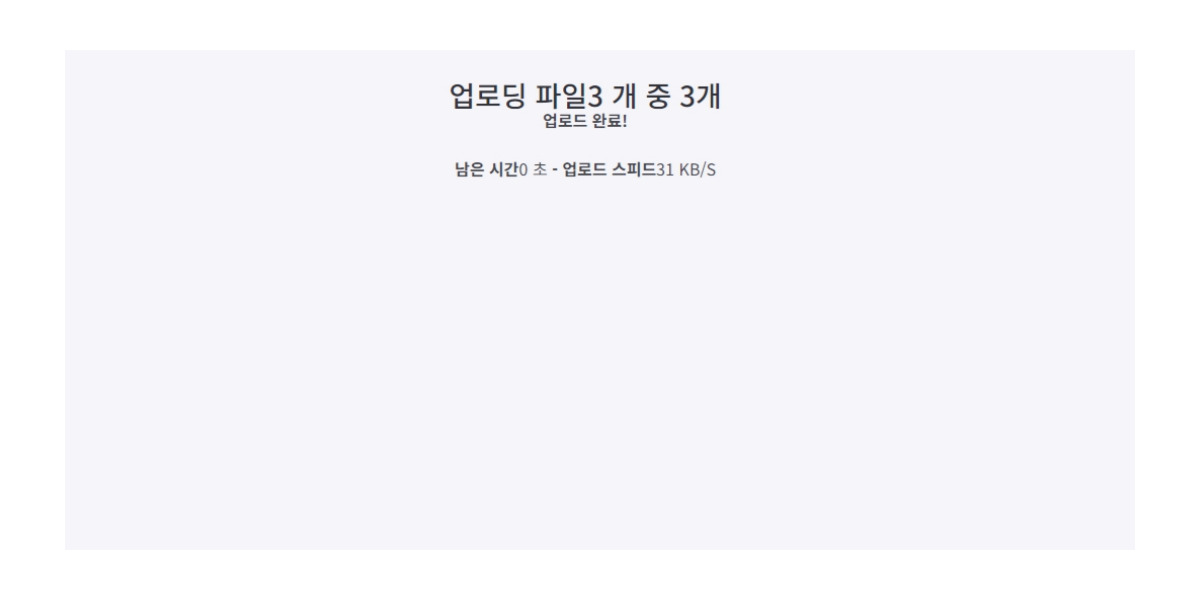
위에 설명드린 아이 러브 PDF 웹사이트처럼 간단히 사용할 수 있는 툴입니다.
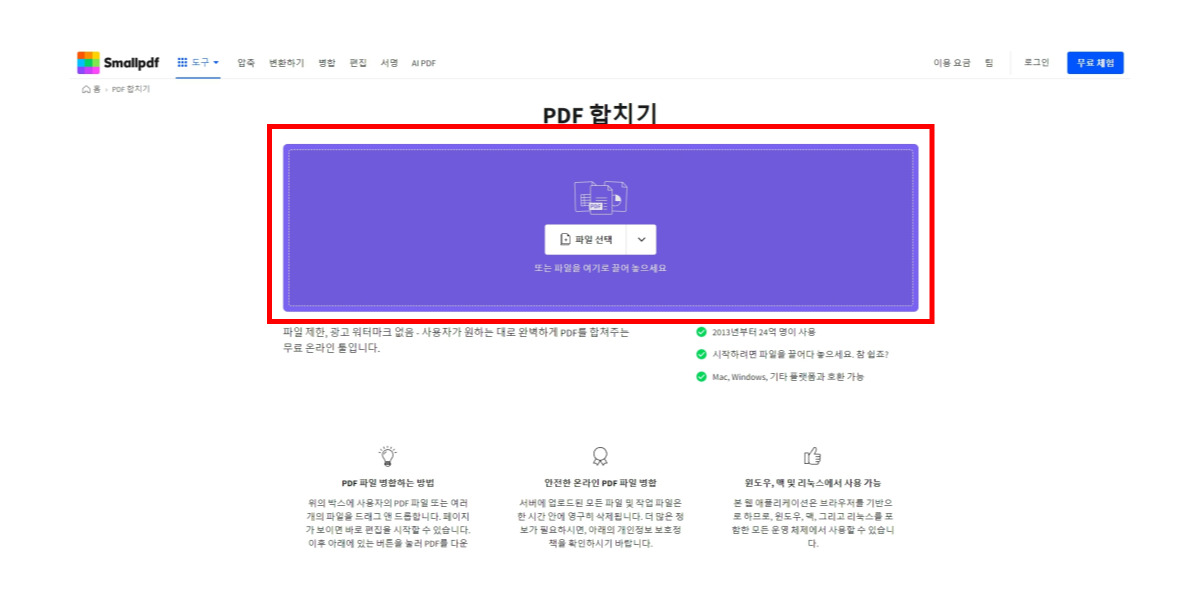
다만 다시 파일을 업로드해야 하는 단점이 있기 때문에 먼저 합친 후 수정을 하거나 수정된 파일을 만든 후 다시 합치기 작업을 해야 합니다.
마찬가지로 합치기 전 순서를 조절할 수 있으며, 파일을 추가하는 기능도 제공하고 있습니다.
합치기가 완료되면 병합된 파일을 다운로드하시면 됩니다.
마치며
오늘은 PDF 합치기에 대해서 알아봤습니다. 한 번만 사용해 보시면 그 이후부터는 쉽게 사용하실 수 있습니다.
이제 아이 러브 PDF 웹사이트 및 Small PDF를 통해 정말 간단하고 빠르게 파일을 합칠 수 있으니, 필요한 경우 사용해 보시길 권장 드리겠습니다.